Descărcarea și actualizarea driverului Acer Aspire pentru Windows 10, 11
Publicat: 2024-01-28Dacă sunteți în căutarea modului corect de a descărca și instala cea mai recentă versiune a actualizării driverului Acer Aspire, atunci ați ajuns la locul potrivit. În acest articol, vom explica multiplele modalități simple, dar eficiente de a efectua descărcarea driverului Acer pe Windows 10, 11. Continuați să citiți!
Laptopurile Acer sunt bine cunoscute pentru funcționalitatea lor excepțională și avansată de gaming. Nu pentru jocuri, dar Acer oferă o experiență de top atât pentru muncă, cât și pentru joacă. Acer Aspire este un laptop destul de popular printre utilizatorii de pe tot globul. Laptopul Windows ușor de utilizat, portabil, robust și accesibil este dotat cu cel mai recent hardware de la NVIDIA, AMD și Intel pentru a finaliza sarcinile la cea mai bună viteză posibilă.
Cu toate acestea, pentru a menține performanța constantă, ar trebui să vă asigurați că driverele de sistem sunt întotdeauna actualizate. Șoferii joacă un rol important în asigurarea performanțelor îmbunătățite. Deci, dacă aveți laptopuri Acer Aspire, atunci ar trebui să păstrați driverele aferente actualizate pentru o experiență mai bună.
Acest ghid va explica cele trei metode de lucru pentru a descărca și actualiza driverul Acer Aspire pe Windows 10, 11.
Cum să descărcați și să actualizați driverele Acer Aspire pentru Windows 10, 11
Următoarele sunt câteva metode potențiale pentru descărcarea driverului Acer Aspire. Puteți actualiza cu ușurință driverul utilizând oricare dintre următoarele. Acum, fără alte prelungiri, să începem!
Metoda 1: Descărcați manual driverul Acer Aspire de pe site-ul producătorului
La fel ca orice alt producător, Acer oferă, de asemenea, suport complet pentru drivere. Așadar, puteți accesa site-ul web oficial al Acer și apoi găsiți driverul corect în funcție de gustul dvs. de sistem de operare Windows. După aceea, descărcați și instalați manual fișierul driverului corespunzător. Pentru a actualiza manual driverele învechite, urmați pașii de mai jos:
Pasul 1: Vizitațisite-ul web oficial al Acer .
Pasul 2: Apoi, treceți cu mouse-ul peste fila Asistență și faceți clic pe ea.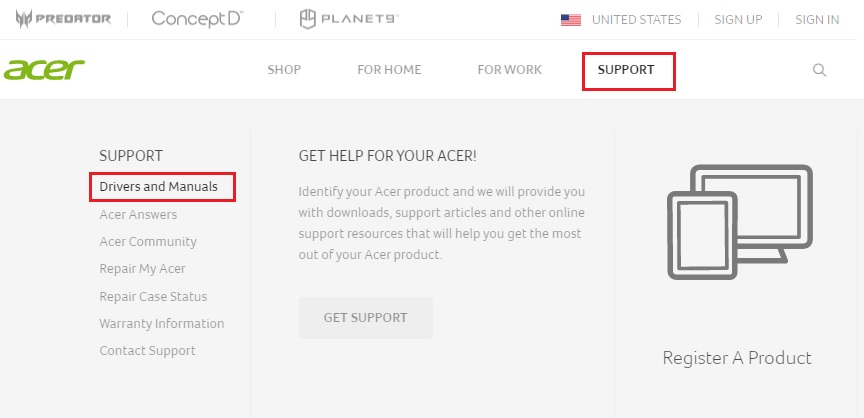
Pasul 3: Pe pagina următoare, introduceți numele modelului sau numărul de serie al laptopului dvs. Acer și alegeți cea mai bună potrivire din meniul drop-down. De exemplu, introduceți Acer Aspire în caseta de căutare și selectați modelul corect.
Pasul 4: După aceea, asigurați-vă că verificați dacă sistemul de operare detectat este corect. Dacă nu, atunci alegeți sistemul de operare potrivit din opțiunile drop-down.
Pasul 5: Derulați în jos în pagină și faceți clic pe opțiunea Descărcare disponibilă lângă driverul pe care doriți să îl instalați.
Pasul 6: Așteptați ca descărcarea să se termine. Faceți dublu clic pe fișierul descărcat și urmați instrucțiunile de pe ecran pentru a instala cu succes driverele Acer Aspire pe computer.
Pasul 7: În cele din urmă, pur și simplu reporniți laptopul pentru a aplica drivere noi.
Citiți și: Descărcați, instalați și actualizați driverul Acer Nitro 5 {Ghid complet}
Metoda 2: Utilizați Win Riser Driver Updater pentru a actualiza automat driverele Acer Aspire (recomandat)
Dacă nu aveți abilitățile și timpul necesar pentru a actualiza driverele manual, atunci puteți face acest lucru automat cu Win Riser Driver Updater. Acesta este cel mai sigur și mai ușor mod de a efectua descărcări de drivere pe un computer Windows.

Instrumentul de actualizare a driverelor este de încredere de milioane de utilizatori din întreaga lume. Win Riser detectează automat dispozitivul și găsește cele mai compatibile actualizări ale driverelor pentru acesta. Nu numai asta, dar acest software vă ajută și să remediați numeroase probleme legate de Windows, inclusiv erori BSOD, probleme de afișare și multe altele. Win Riser nu conține viruși și programe malware. Puteți actualiza automat driverele Acer Aspire fie cu versiunea gratuită, fie cu versiunea pro a Win Riser Driver Updater.
Cu toate acestea, versiunea pro vă ajută să deblocați potențialul complet și necesită doar 1 clic pentru a instala mai multe drivere simultan. În plus, versiunea pro oferă suport tehnic 24/7. Și, cu versiunea gratuită, trebuie să actualizați câte un driver, deoarece este parțial manual și vine cu funcții limitate.
Mai jos este cum să actualizați driverele învechite cu Win Riser:
Pasul 1: Descărcați și instalați Win Riser Driver Updater gratuit din butonul de mai jos.
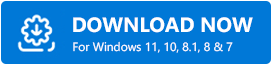
Pasul 2: După instalare, rulați Win Riser pe laptop și lăsați-l să vă scaneze dispozitivul pentru drivere învechite, lipsă sau corupte.
Pasul 3: Așteptați ca scanarea să se termine. Apoi, faceți clic pe butonul Remediați problemele acum pentru a instala toate actualizările de drivere disponibile dintr-o singură mișcare. 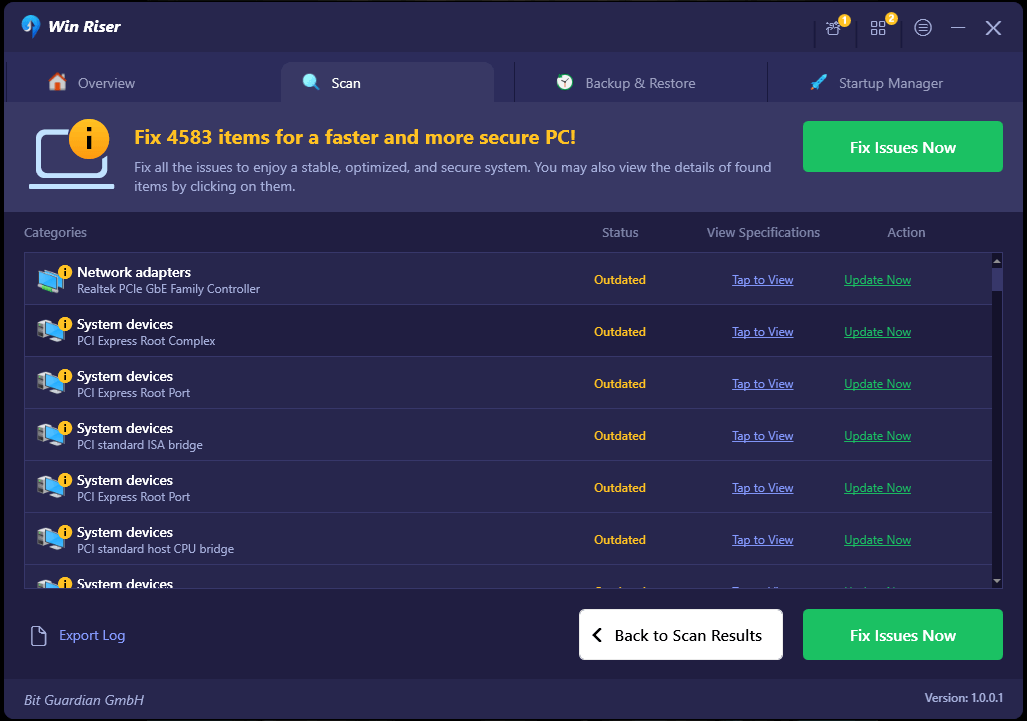
Pasul 4: În cele din urmă, reporniți dispozitivul pentru a salva drivere noi.
Citiți și: Actualizați driverele Acer Predator Helios 300 pentru o experiență de joc mai bună
Metoda 3: Actualizați driverele Acer Aspire în Manager dispozitive
Puteți utiliza un program încorporat Windows numit Device Manager pentru a găsi și instala cea mai recentă versiune a driverelor de dispozitiv pe computer. Pentru a utiliza această metodă, urmați procedura de mai jos:
Pasul 1: pe tastatură, apăsați împreună tastele Win + X. Și apoi localizați și faceți clic pe Manager dispozitive din toate opțiunile disponibile.
Pasul 2: În Manager dispozitive , faceți dublu clic pe categoria dorită. 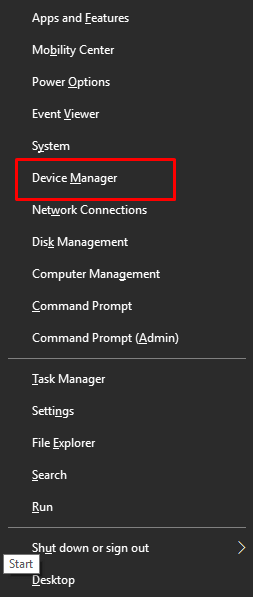
Pasul 3: Faceți clic dreapta pe driverul pe care doriți să îl actualizați și apoi faceți clic pe Actualizare software driver din lista meniului contextual. 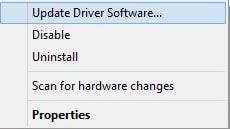
Pasul 4: Din promptul următor, faceți clic pe Căutare automată pentru software-ul driver actualizat pentru a continua. 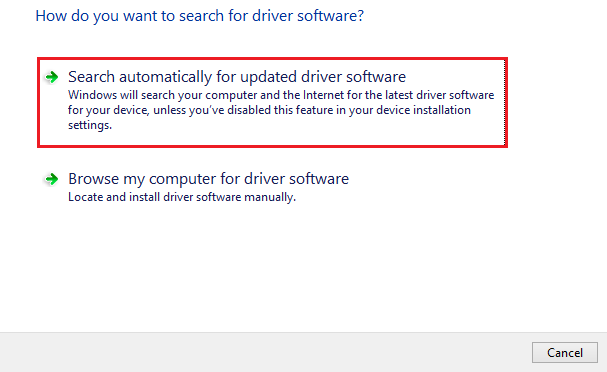
Acum, Managerul de dispozitive va căuta noile drivere și le va instala pe cele disponibile. Odată terminat, trebuie pur și simplu să reporniți dispozitivul, astfel încât driverele instalate recent să intre în vigoare.
Citiți și: Descărcați, instalați și actualizați driverul Acer Monitor pe Windows 10,8,7
Cum să descărcați și să actualizați driverul Acer Aspire pentru Windows 10/11: explicație
Deci, acesta a fost totul despre cum să descărcați rapid driverul Acer Aspire pe Windows 11, 10. Sperăm că informațiile împărtășite în acest articol sunt utile.
Dacă aveți întrebări sau alte sfaturi și trucuri cu privire la acestea, atunci spuneți-ne în secțiunea de comentarii de mai jos. În plus, pentru mai multe informații legate de tehnologie, puteți să vă abonați la Newsletter-ul nostru și să ne urmăriți pe Social Media (Facebook, Instagram, Twitter și Pinterest), astfel încât să nu ratați niciodată nimic.
